对于许多苹果用户来说,拥有一个美区的Apple ID是非常必要的,因为美区的App Store和iTunes Store拥有更加丰富和多样化的内容。然而,注册美区Apple ID可能会遇到一些困难。下面小编就给大家带来提供一份完整的教程,帮助您顺利地注册美区Apple ID。
一、准备工作
在开始注册之前,请确保您已经具备以下条件:
一个可用的美国邮寄地址(可以是转运公司或美国朋友的地址)。
一个可用的美国电话号码(可以是虚拟号码或美国朋友的电话号码)。
一个可用的电子邮件地址(用于接收来自Apple的验证码和其他通知)。
稳定的网络连接和安全的网络环境。
我们当然也是有提供现在的账号给大家,有需要的话,然后觉得自己注册的比较复杂麻烦,可以点击下方链接购买,一人一号独立使用的账号。

二、注册流程
打开苹果官网(https://www.apple.com/),点击右上角的“登录”按钮。
在弹出的登录窗口中,点击“创建Apple ID”。
在创建页面上,选择您所在的国家/地区为“美国”。
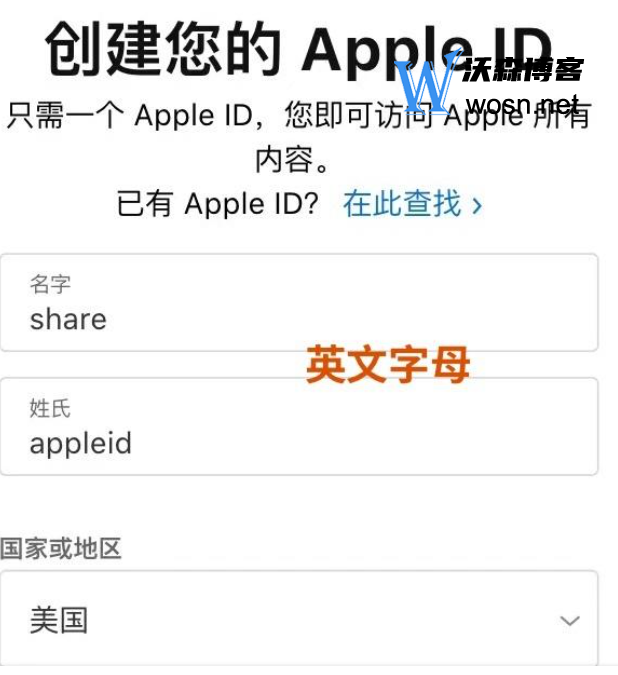
填写您的全名、电子邮件地址(建议使用Gmail邮箱)和密码等必要信息。请注意,密码必须包含大写字母、小写字母、数字和特殊字符。
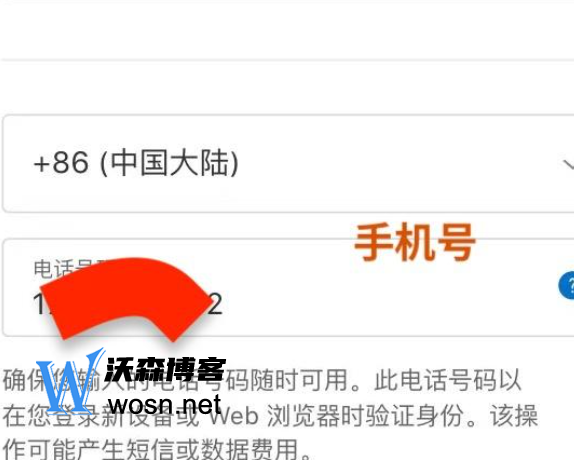
点击“继续”按钮。此时,Apple会向您的电子邮件地址发送一封验证码邮件。
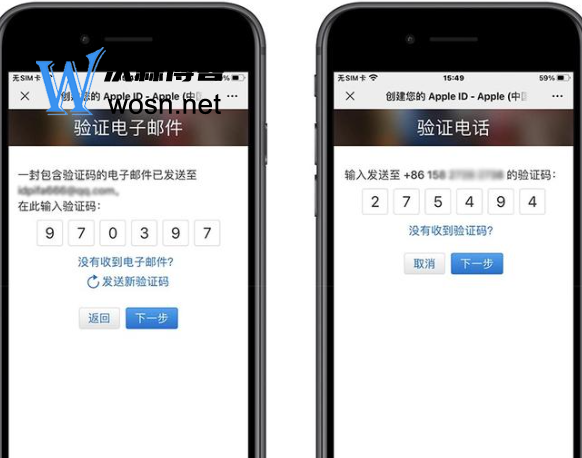
登录您的电子邮件地址,找到来自Apple的验证码邮件,并将验证码输入到注册页面上。
输入您的生日信息并点击“继续”按钮。
选择您的密保问题并输入对应的答案。如果您无法回答密保问题,可以选择“获取其他选项”并选择“没有”。
随后就会它会自动跳转到Apple ID的管理页面(可能会要加载一会儿)。进入到管理页面后,点击付款和送货,并在接下来的页面中点击添加付款方式。
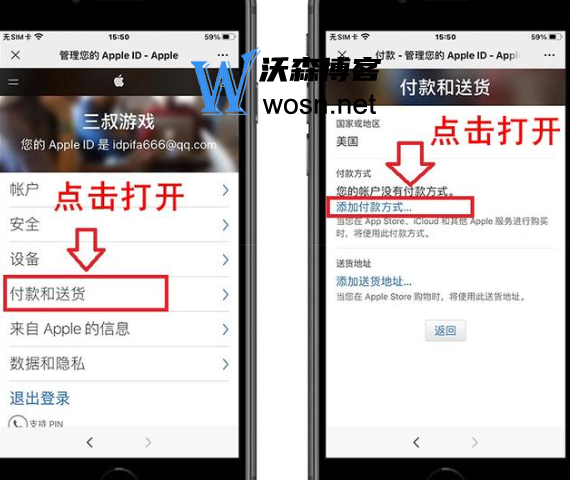
到了最关键的时刻了,确认付款方式是不是“无”,如果是“无”就不要动了,国家或地区是不是美国或者你想注册的地区,其他内容都可以随便填
仅接着开启双重认证会再次需要 验证 一下手机号,按要求输入 验证码 。
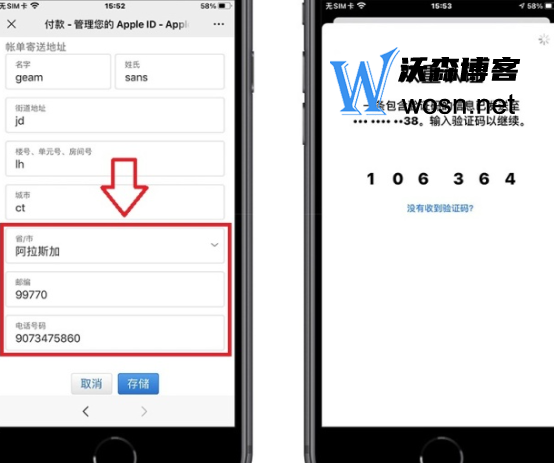
输入之后,点下一步即可,这样苹果账号的注册就完成了。第一步就完成,接下来我们还要登录App Store继续激活账号。
App Store 激活账号
接下来我们继续设置苹果账号,必须是在App Store登录!不是在设置中登录!

进入App Store,点击头像框登录刚才注册的账号,会提示检查账户信息,点击检查。然后在接下来的页面打开同意开关,点击下一页继续。
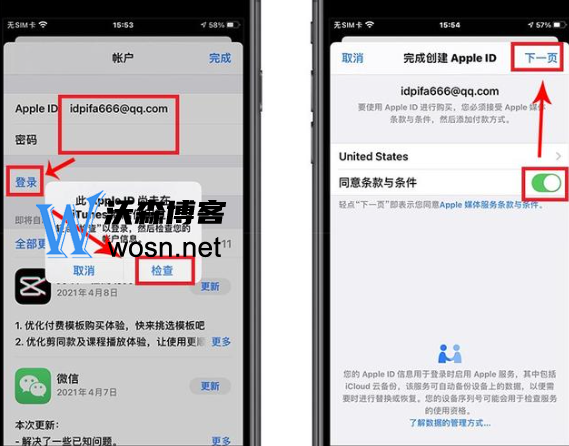
在接下来的页面,直接点击下一页,美区的Apple ID 就已经创建完毕了!
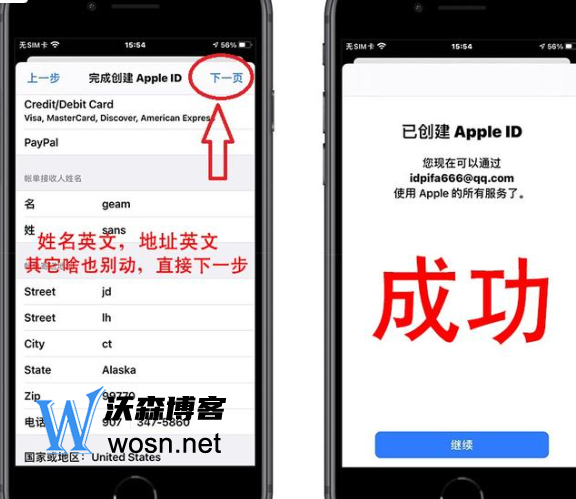
三、注意事项
在填写注册信息时,请务必保证所有信息的真实性和准确性。如果发现任何错误或遗漏,请及时联系Apple客服协助处理。
在选择密保问题时,请选择您能够回答的问题并确保答案的准确性。如果您无法回答密保问题,建议选择“获取其他选项”并选择“没有”。
在填写手机号码时,如果您无法提供美国手机号码,可以选择跳过此步骤。但是,这将导致您无法使用两步验证功能来保护您的账户安全。如果条件允许,建议您使用美国手机号码作为密保手段之一。
在完成注册后,请务必牢记您的Apple ID和密码。同时,建议您定期备份您的账户信息以避免任何意外情况的发生。
在使用美区Apple ID时,请遵守当地的法律法规和苹果公司的规定。不得进行任何违法、违规或侵犯他人权益的行为。如发现任何异常情况或不当行为,请及时联系苹果公司或相关机构进行处理。希望以上步骤可以帮助到有需要的人,不知道怎么做的可以参考本文介绍。

评论